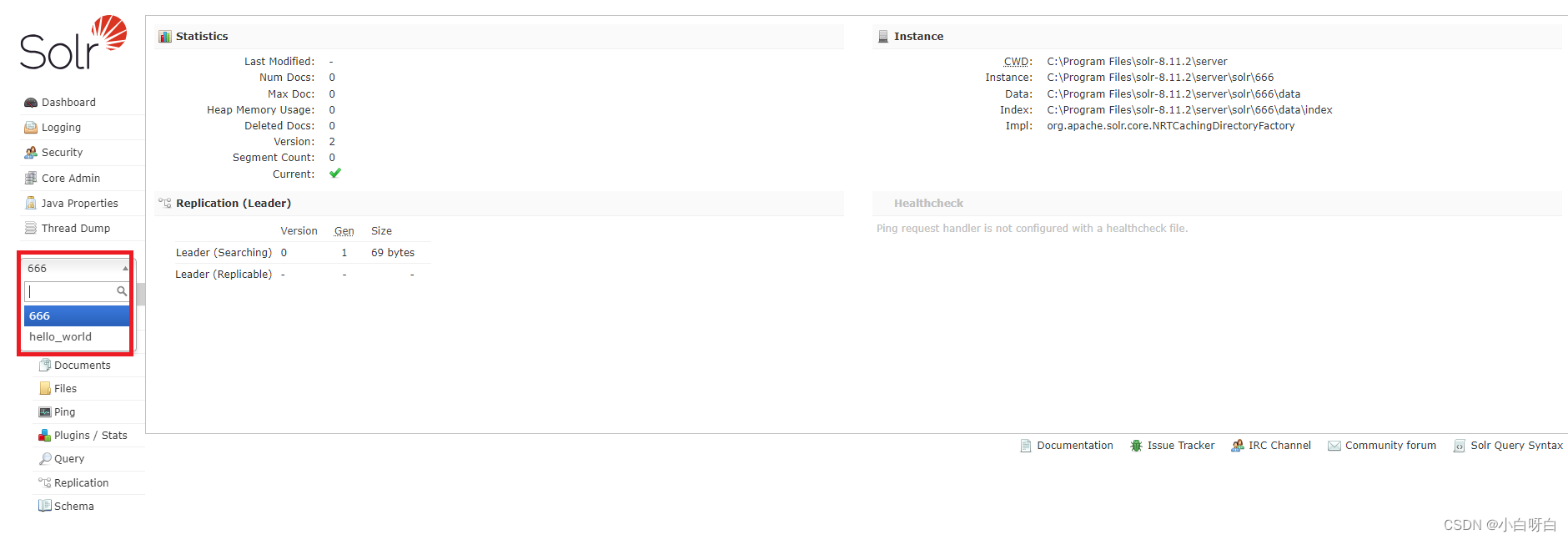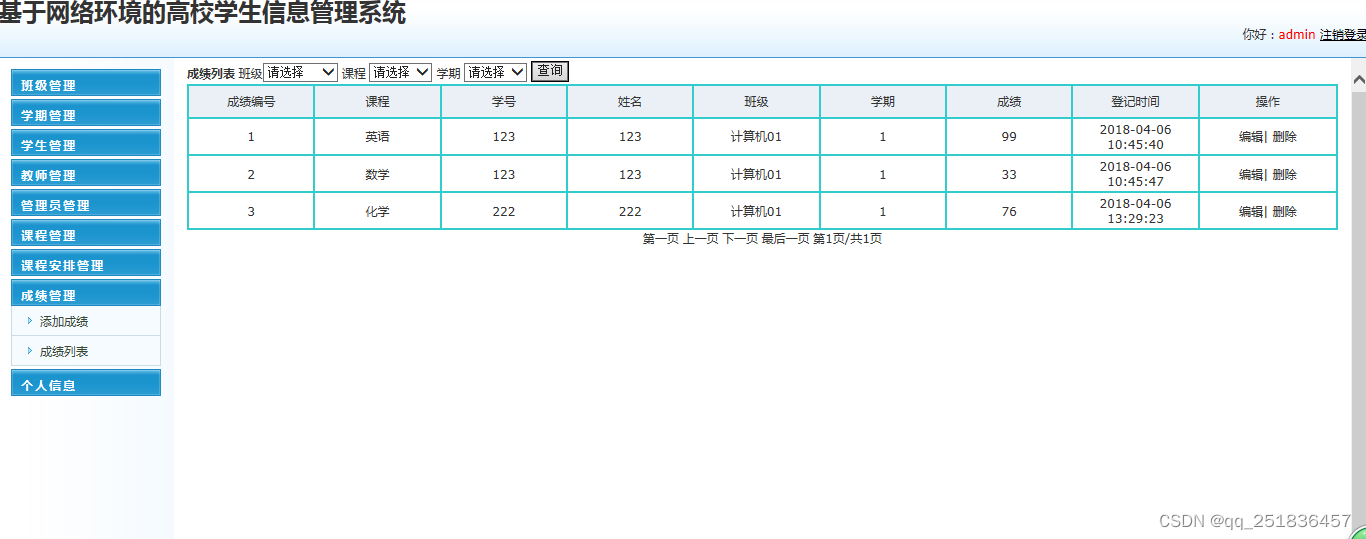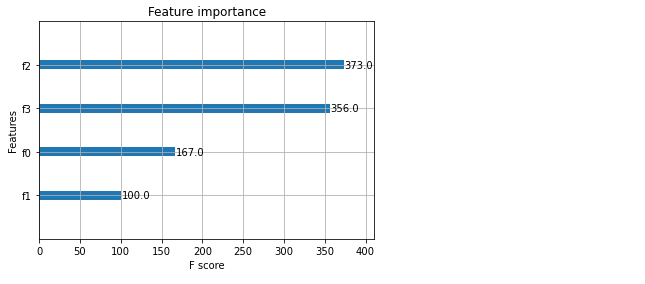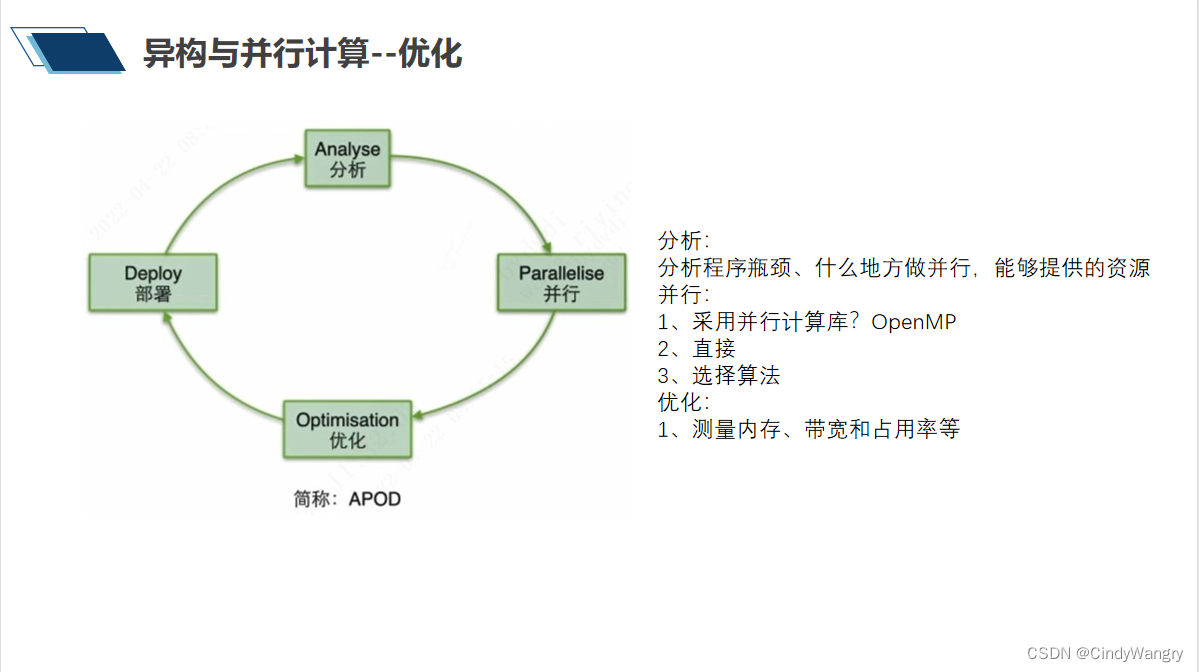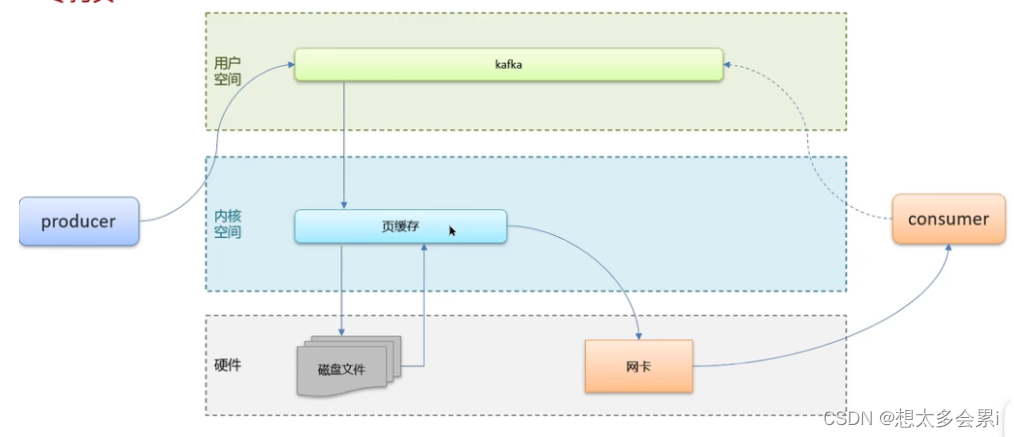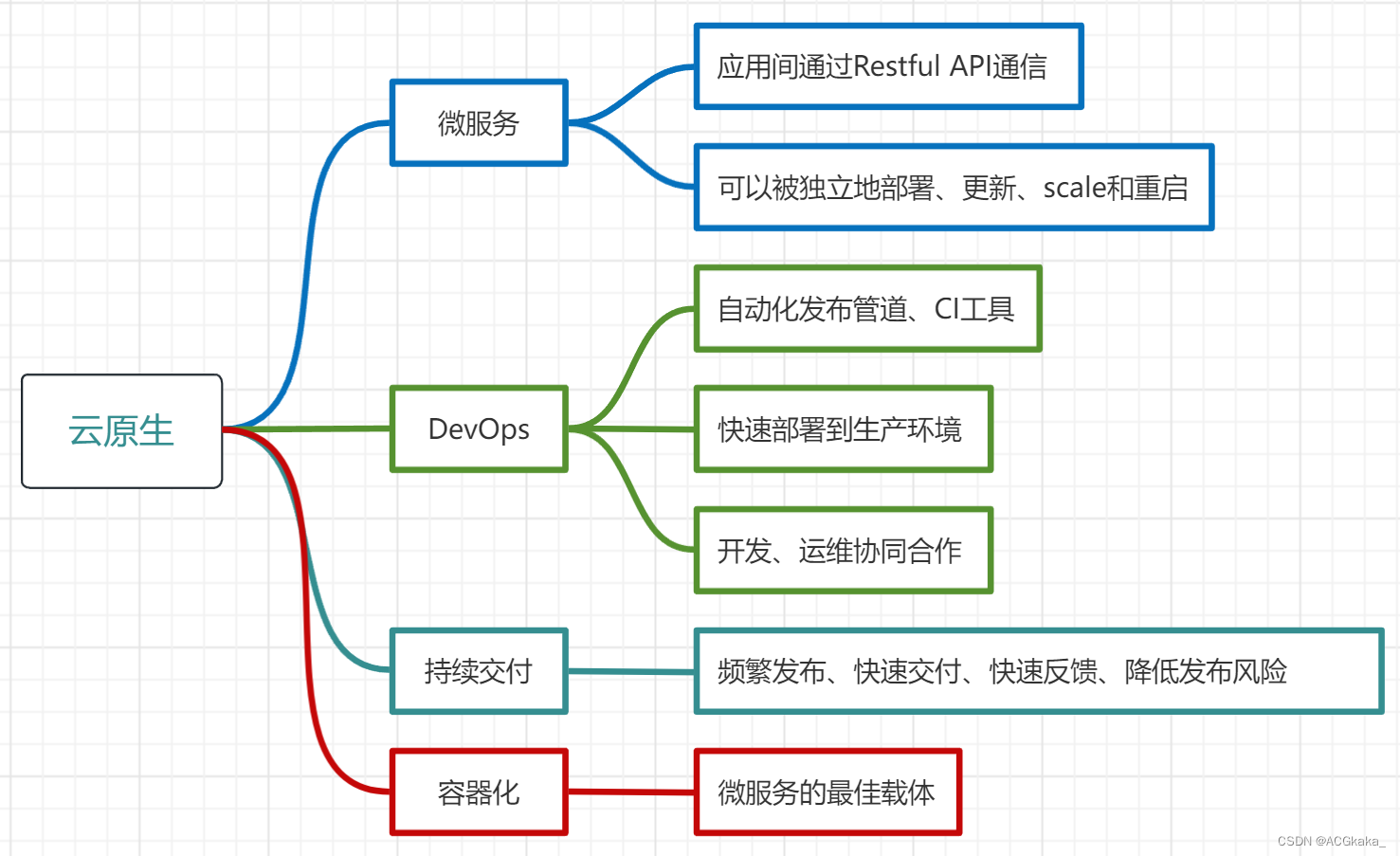1.说明
本文详细介绍Eclipse控制台Console使用说明,
调试时通过控制台查看日志,
有时候日志太多会找不到上面的日志,
有时候几个控制台会不受控制的弹出,
那么请参考本文,
通过调整Eclipse控制台,
更高效方便的查看日志定位问题。
2.打开控制台
有时候不小心关闭了控制台,
打开Eclipse控制台的方法,
Eclipse -> Windows -> Show View -> Console
或者:
Eclipse -> Windows -> Show View -> Other... -> General -> Console
打开控制台后,
如果发现控制台的位置不是默认位置,
可以重置Eclipse视图:
Eclipse -> Windows -> Perspective -> Reset Perspective...
3.打开Console设置
Console窗口空白处右击 -> Preferences....
注意需要是一个打开的控制台,
并且是有日志输出的,
否则空的控制台是无法右键的。
或者:
Eclipse -> Windows -> Preferences -> Run/Debug -> Console
4.设置控制台不限日志行数
打开Console设置,
去掉Limit console output的勾选即可。
或者设置console buffer size(characters) ,
将其值设置为足够大。
5.关闭控制台自动跳出
在Eclipse中有项目运行的时候,
当有日志标准和错误输出打印到console中时,
控制台就会被自动弹出,
非常影响编码,或者定位问题。
解决步骤,打开Console设置,
关闭程序标准输出时弹出控制台:
去掉勾选"Show when program writest to standard out"
关闭程序错误抛出时弹出控制台:
去掉勾选"Show when program writes to standard error"
这两个功能也可以在控制台右边直接点击,
第一次点击后选中状态就是生效,
再次点击后取消选中就不会生效。
6.关闭正在运行的程序
控制台右边的红色方框Terminate:
7.关闭控制台
控制台右边灰白的叉号Remove Launch,
注意只能关闭已经Terminate的控制台。
控制台右边的两个一起的叉号Remove All Terminated Launches,
可以关闭所有已经结束的程序的控制台。
8.清理控制台
控制台右边文本右下角带个叉号Clear Console,
可以清空控制台已经输出的日志,
方便查看新的日志输出。
9.日志滚动锁定
控制台右边带一把锁的窗口Scroll Lock,
可以阻止不断输出的日志导致的页面滚动,
在查看上面的日志的时候非常方便。
10.日志换行
控制台右边文本带一个回车Word Wrap,
当输出的一条日志过长时,
会把超过控制台窗口显示范围的换行,
这样就能完整的显示这条日志。
11.锁定当前控制台
控制台右边带个图钉的面板Pin Console,
用来锁定当前控制台,
当其他控制台有日志输出时,
不会切换到其他控制台。
12.切换控制台
控制台右边的小电脑Display Selected Console,
当有多个控制台存在的时候,
可以通过这个来切换不同的控制台。
13.Maven控制台
控制台右边的小窗口右上角带个加号,
点开后有5个选项,
选择5 Maven Console,
会打开如下界面,
输出Maven控制台的一些信息,
主要是Maven执行的命令记录,
这个一般用的很少:
但是程序对应的控制器也会输出如下信息,
主要是Maven输出的和程序相关的日志:
14.复制输出日志
控制台右边两个重叠的文本框Copy Text with escapes,
可以用转义复制控制台输出的所有日志,
想要复制控制台的所有输出日志时,
就不用很麻烦的用鼠标去选中拷贝了。
本文来自互联网用户投稿,该文观点仅代表作者本人,不代表本站立场。本站仅提供信息存储空间服务,不拥有所有权,不承担相关法律责任。如若转载,请注明出处:http://www.coloradmin.cn/o/666509.html
如若内容造成侵权/违法违规/事实不符,请联系多彩编程网进行投诉反馈,一经查实,立即删除!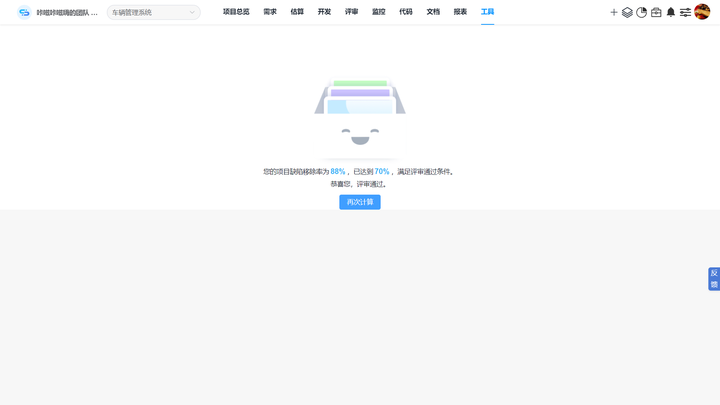

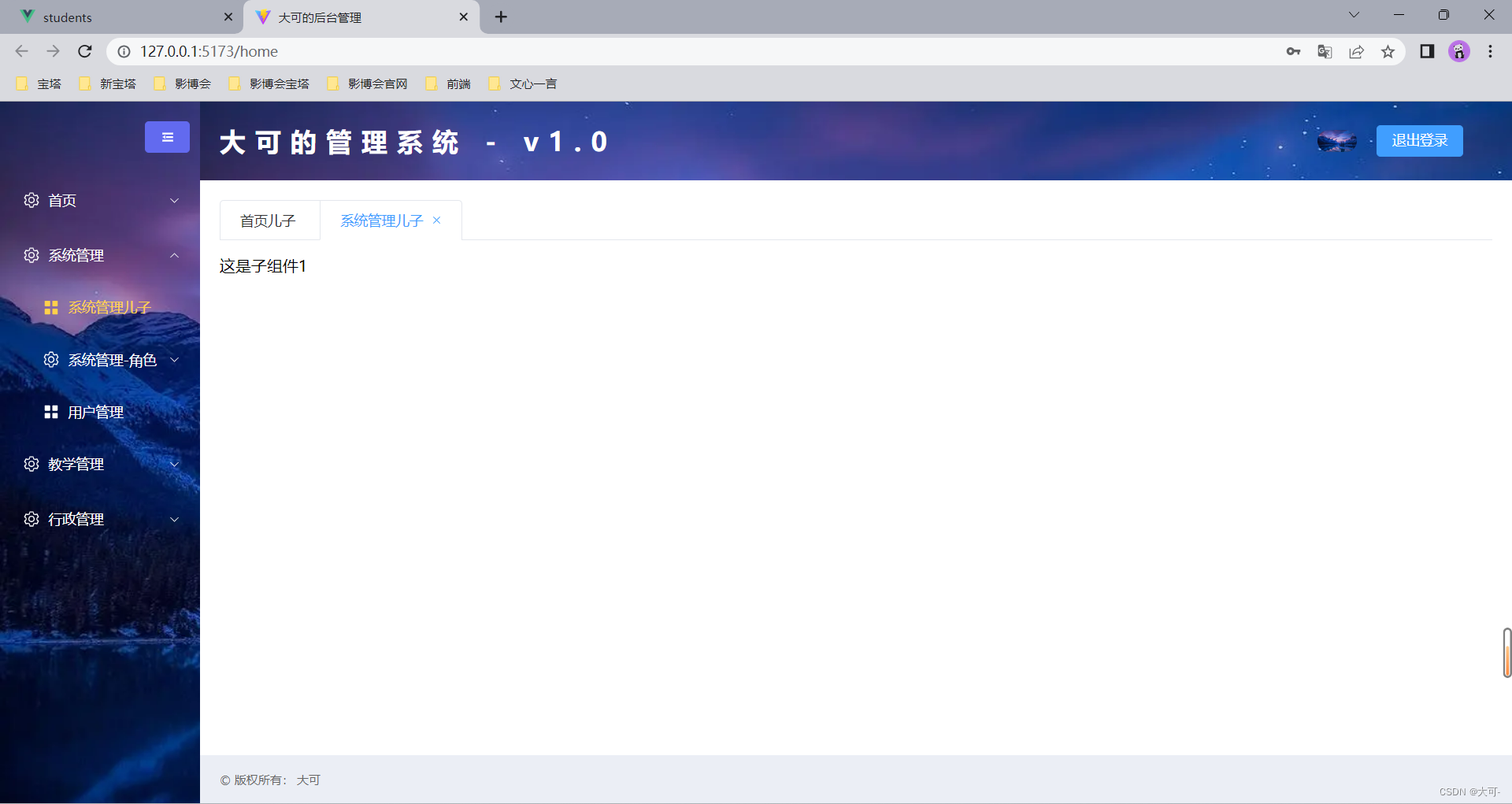
![[进阶]Java:多线程:线程同步](https://img-blog.csdnimg.cn/8b798a6e28e54ca9876c0877cf053269.png)